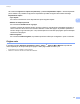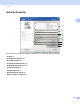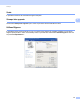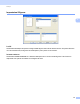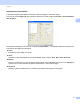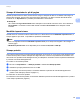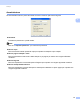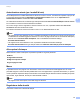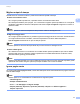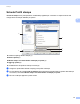Software User's Guide
Table Of Contents
- Guida software dell’utente
- Modelli applicabili
- Definizione delle note
- Avviso sulla compilazione e sulla pubblicazione
- NOTA IMPORTANTE
- Sommario
- Sezione I: Tasti per il funzionamento dell’apparecchio
- 1 Uso del pannello dei comandi
- Uso dei tasti della stampante
- Utilizzo dei tasti di scansione
- 1 Uso del pannello dei comandi
- Sezione II: Windows®
- 2 Stampa
- Utilizzo del driver della stampante Brother
- Stampa di un documento
- Stampa duplex (fronte-retro)
- Esecuzione simultanea delle operazioni di scansione, stampa e trasmissione fax
- Impostazioni del driver stampante
- Accesso alle impostazioni del driver della stampante
- Scheda Di base
- Scheda Avanzate
- Scheda Profili stampa
- Supporto
- Scheda Accessori
- Scheda Porte
- Caratteristiche del driver della stampante BR-Script3 (emulazione del linguaggio PostScript® 3™)
- Status Monitor
- 3 Scansione
- Scansione di un documento mediante il driver TWAIN
- Scansione di un documento mediante il driver WIA
- Scansione di un documento utilizzando il driver WIA (Per Raccolta foto di Windows, fax e scanner di Windows)
- Utilizzare Nuance™ PaperPort™ 12SE
- Visualizzazione degli elementi
- Organizzazione degli elementi in cartelle
- Collegamenti rapidi ad altre applicazioni
- Nuance™ PaperPort™ 12SE consente di convertire l’immagine di un testo in un testo modificabile
- Importazione degli elementi da altre applicazioni
- Esportazione degli elementi in altri formati
- Disinstallare Nuance™ PaperPort™ 12SE
- 4 ControlCenter4
- Cenni preliminari
- Uso di ControlCenter4 nella modalità Home
- Scheda Scansione
- Scheda PC-FAX (per i modelli MFC)
- Scheda Impostazioni periferica
- Scheda Supporto
- Uso di ControlCenter4 nella modalità Avanzata
- Scheda Scansione
- Scheda di copia da PC
- Scheda PC-FAX (per i modelli MFC)
- Scheda Impostazioni periferica
- Scheda Supporto
- Scheda Personalizzato
- Guida di riferimento rapida per l’operazione di scansione
- Modifica delle impostazioni del tasto di scansione per il menu Scansione su PC
- 5 Configurazione remota (per i modelli MFC)
- 6 Software PC-FAX Brother (per i modelli MFC)
- Invio di fax da PC
- Agenda Telefonica
- Ricezione di fax da PC
- 7 Impostazioni firewall (per utenti in rete)
- 2 Stampa
- Sezione III: Apple Macintosh
- 8 Stampa e invio di fax
- Funzionalità nel driver della stampante (Macintosh)
- Stampa duplex (fronte-retro)
- Esecuzione simultanea delle operazioni di scansione, stampa e trasmissione fax
- Rimozione del driver stampante per Macintosh
- Caratteristiche del driver della stampante BR-Script3 (emulazione del linguaggio PostScript® 3™)
- Status Monitor
- Invio di un fax (per i modelli MFC)
- 9 Scansione
- Scansione di un documento mediante il driver TWAIN
- Scansione di un documento con il driver ICA (Mac OS X 10.6.x o versioni successive)
- Uso di Presto! PageManager
- 10 ControlCenter2
- 11 Configurazione remota (per i modelli MFC)
- 8 Stampa e invio di fax
- Sezione IV: Utilizzo del tasto Scan
- 12 Scansione (per utenti con cavo USB)
- 13 Scansione in rete (per utenti in rete)
- Prima di utilizzare la scansione in rete
- Utilizzo del tasto Scan in rete
- Scansione ad E-mail
- Scansione su e-mail (server e-mail, Per DCP-8250DN, MFC-8910DW e MFC-8950DW(T): standard, MFC-8510DN e MFC-8520DN: disponibile per il download)
- Scansione a immagine
- Scansione a OCR
- Digitalizza su file
- Scansione su FTP
- Scansione in rete (Windows®)
- Impostazione di un nuovo valore predefinito per le dimensioni del file (Scansione su e-mail (server di posta), FTP e rete, per i modelli LCD a 5 righe)
- Impostazione di un nuovo valore predefinito per la scansione su e-mail (server e-mail, per DCP-8250DN e MFC-8950DW(T))
- Uso di Web Services per la scansione sulla rete (Windows Vista® SP2 o successivi e Windows® 7)
- Indice
- brother ITA
28
Stampa
2
Stampa di intestazioni e piè di pagina 2
Quando questa funzione è attiva, sul documento vengono stampate la data e l’ora basate sull’orologio di
sistema del computer, oltre al nome di accesso al PC dell’utente o un testo immesso dall’utente stesso.
Facendo clic su Impostazioni, è possibile personalizzare le informazioni.
Stampa ID
Se si seleziona Login Nome Utente viene stampato il nome utente di accesso al PC. Se si seleziona
Personalizza e si immette un testo nella casella di modifica Personalizza viene stampato il testo
immesso.
Modalità risparmio toner 2
Questa funzione consente di ridurre l’utilizzo del toner. Attivando la funzione Modalità risparmio toner, le
stampe appaiono più chiare. L’impostazione predefinita è Disattivata.
Nota
• Non è consigliabile selezionare Modalità risparmio toner per la stampa di fotografie o di immagini in
scala di grigio.
• Modalità risparmio toner non è disponibile per le risoluzioni HQ 1200 e 1200 dpi.
Stampa protetta 2
I documenti protetti sono documenti protetti da password nel momento in cui vengono inviati all’apparecchio.
Tali documenti possono essere stampati solo dagli utenti che conoscono la password. Dal momento che i
documenti sono protetti a livello dell’apparecchio, per stamparli è necessario inserire la password utilizzando
il pannello di controllo dell’apparecchio.
Per inviare un documento protetto:
a Fare clic su Impostazioni... in Stampa protetta e selezionare Stampa protetta.
b Immettere la propria password e fare clic su OK.
c Per stampare i documenti protetti, è necessario utilizzare il pannello di controllo dell’apparecchio.
(Vedere Tasto Stampa protetta uu pagina 2.)
Per eliminare un documento protetto:
Per eliminare un documento protetto, è necessario utilizzare il pannello di controllo dell’apparecchio. (Vedere
Tasto Stampa protetta uu pagina 2.)